怎样用PS鼠绘化妆品场景海报发布时间:暂无
1.本课主要内容具体如图所示。
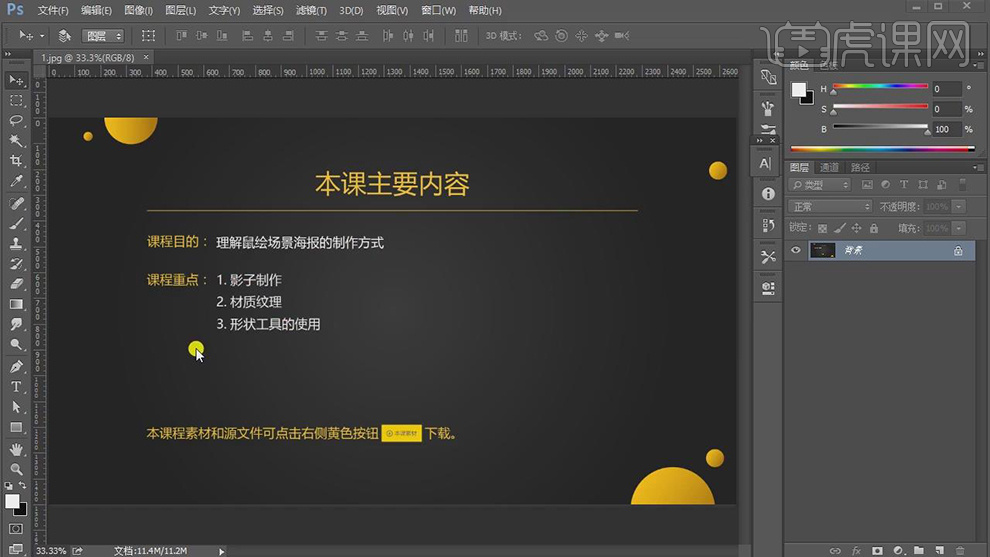
2.【文件】-【新建】,调整【宽度】1080像素,【高度】660像素,【分辨率】72,具体图如图示。
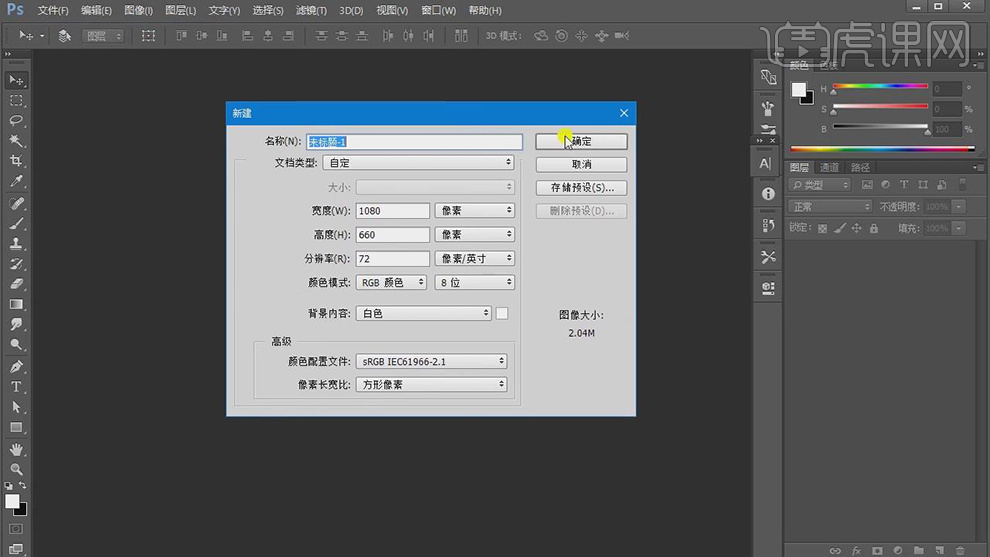
3.【Alt+Delete】填充【前景色】eac678,使用【矩形工具】,画出矩形,【Alt+Delete】填充【前景色】ffeabe。使用【圆角矩形工具】,画出圆角矩形,【圆角】99像素,【Ctrl+Delete】填充黑色,具体如图示。
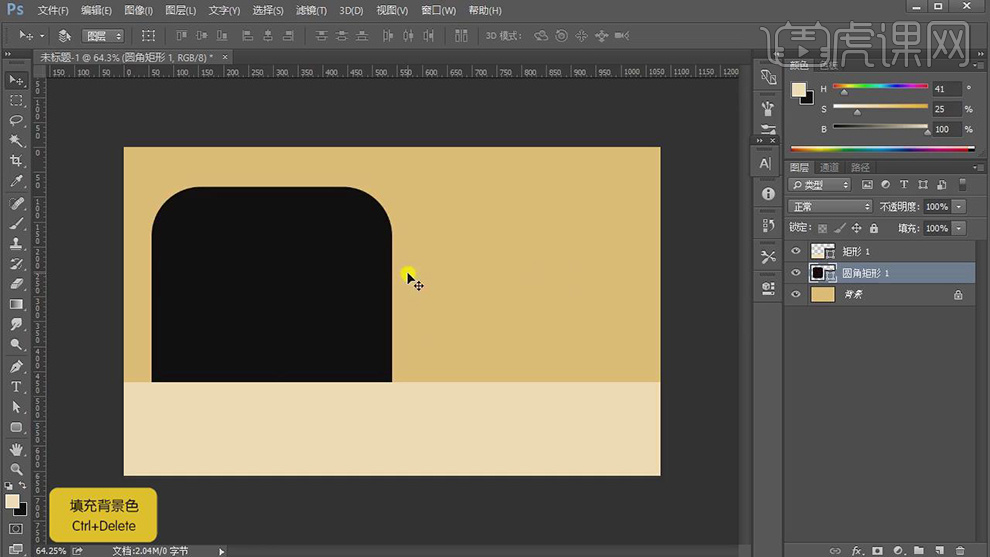
4.使用【钢笔工具】,进行绘制路径,点击【形状】,【Alt+Delete】填充【前景色】eecb7f。【Ctr+J】复制图层,【描边】白色,调整【位置】,具体如图示。
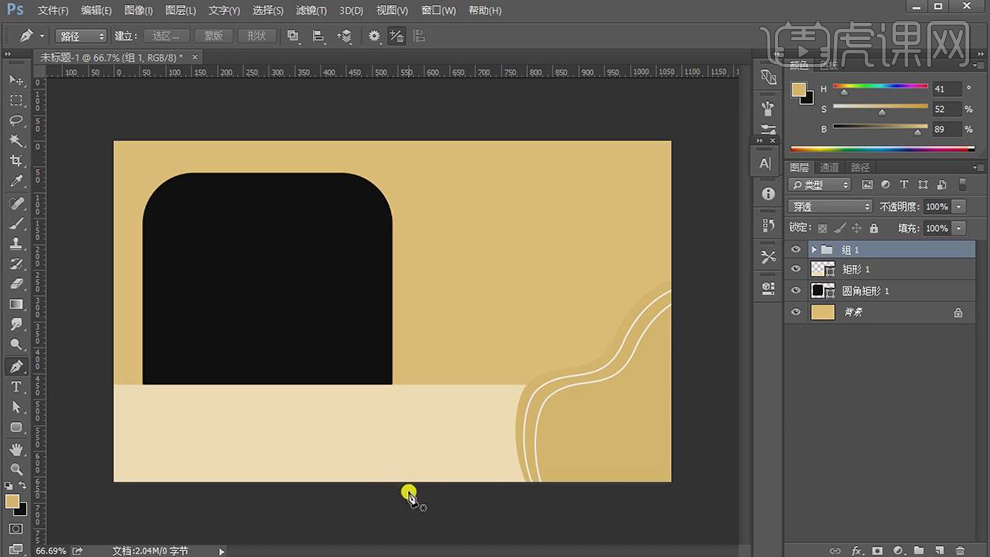
5.使用【钢笔工具】,进行绘制路径,点击【形状】,【Alt+Delete】填充【前景色】d6af5a。新建【图层】,按【Alt+单击图层间】创建剪切蒙版,使用【画笔工具】,【颜色】fff1d4,进行涂抹,具体如图示。
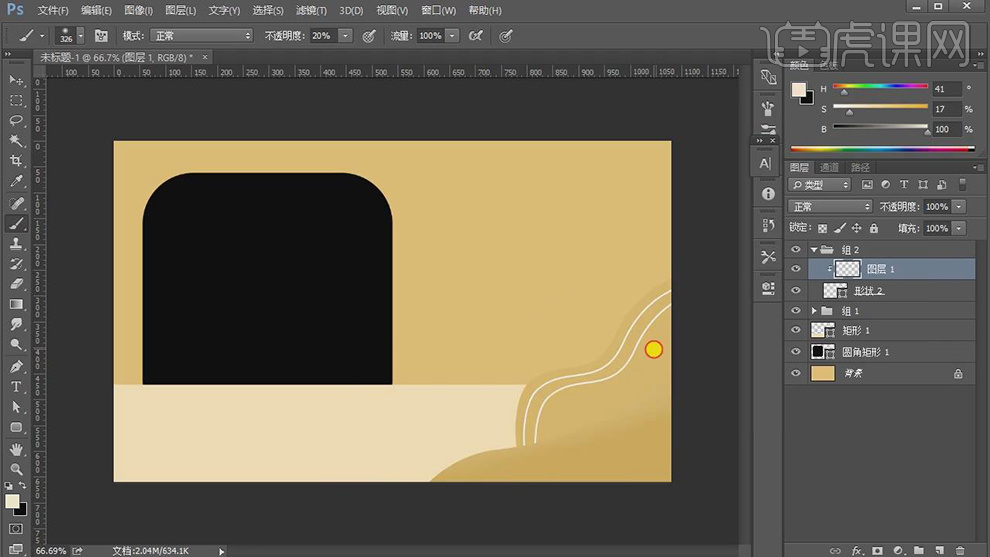
6.按【Alt+移动复制】调整位置,【Ctrl+T】右键【水平翻转】,使用【钢笔工具】,调整【锚点】位置,具体如图示。
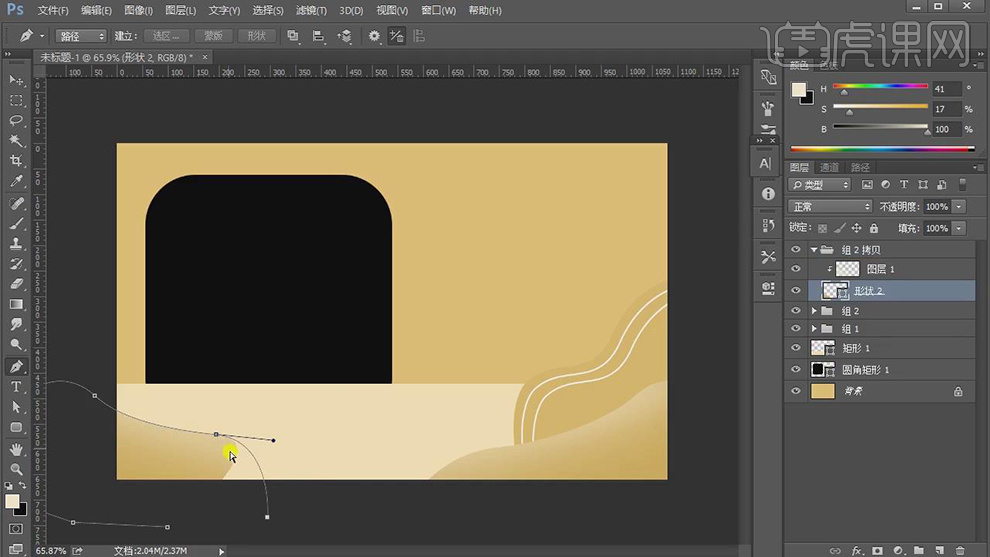
7.使用【椭圆工具】,画出椭圆,【填充】d0aa56。新建【图层】,按【Alt+单击图层间】创建剪切蒙版,【图层模式】正片叠底,使用【画笔工具】,进行涂抹,双击【图层】图层样式,勾选【内阴影】,具体如图示。
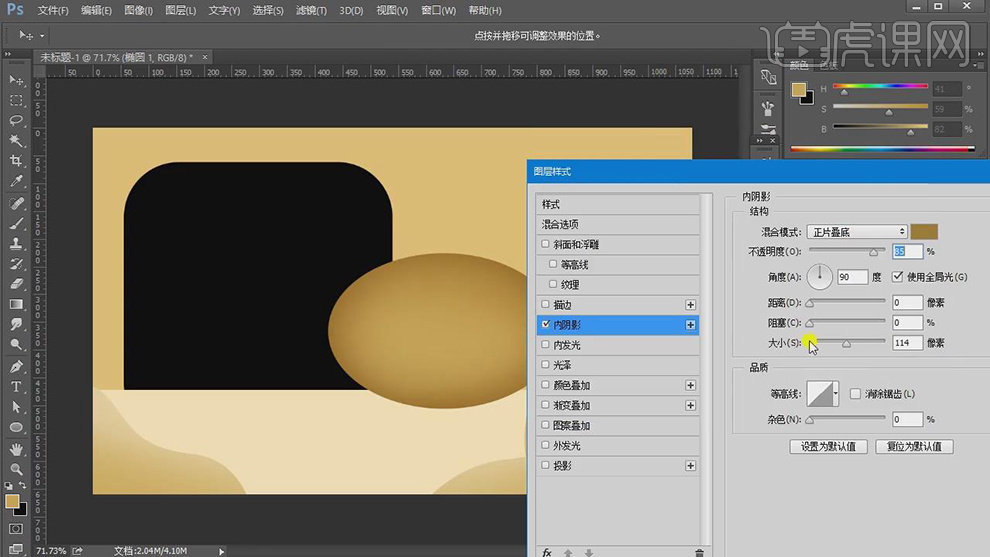
8.【图层样式】面板,勾选【图案叠加】,调整【参数】,具体如图示。
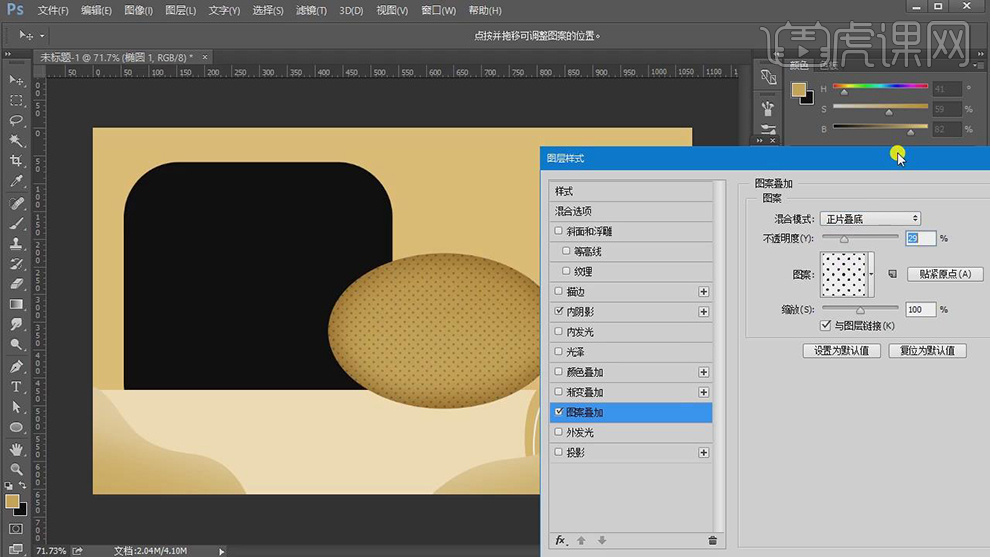
9.按【Alt+移动复制】调整位置,【导入】素材,拖动到【图层】中,按【Alt+单击图层间】创建剪切蒙版,双击【图层】图层样式,勾选【描边】,调整【参数】,具体如图示。
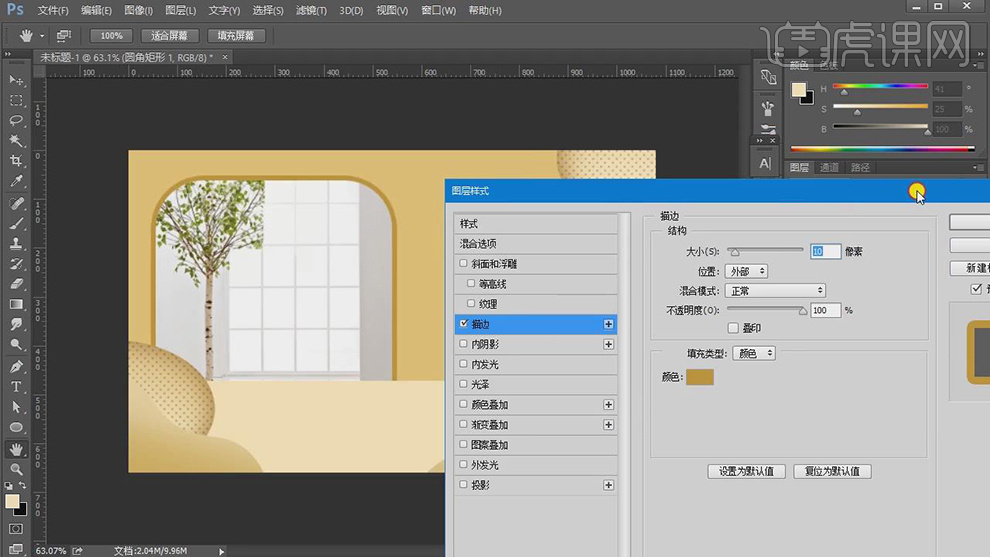
10.【图层样式】面板,勾选【内阴影】参数,具体参数效果如图示。
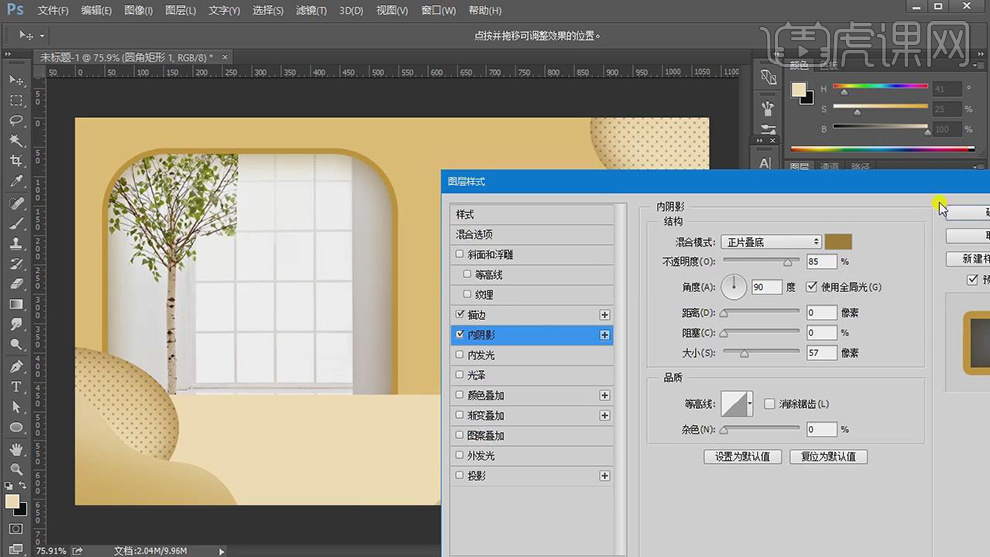
11.【导入】产品素材,拖动到【图层】中,调整【位置】,进行排版。新建【色相/饱和度】,点击【创建剪切蒙版】,调整【参数】,具体如图示。
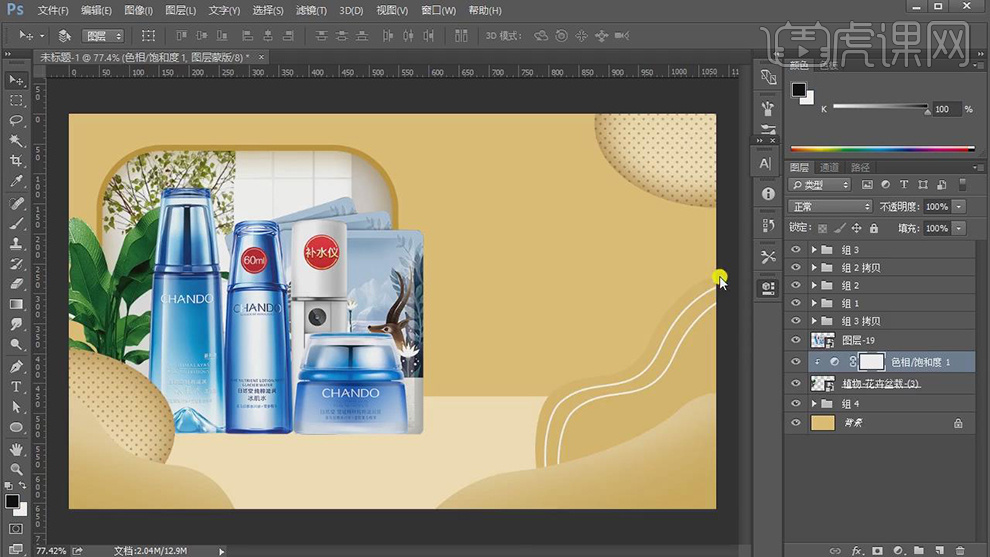
12.新建【图层】,使用【钢笔工具】,进行绘制路径。【Ctrl+Enter】路径转换为选区,【Alt+Delete】填充【e0c187】,【图层模式】正片叠底,【滤镜】-【模糊】-【高斯模糊】3像素,具体如图示。
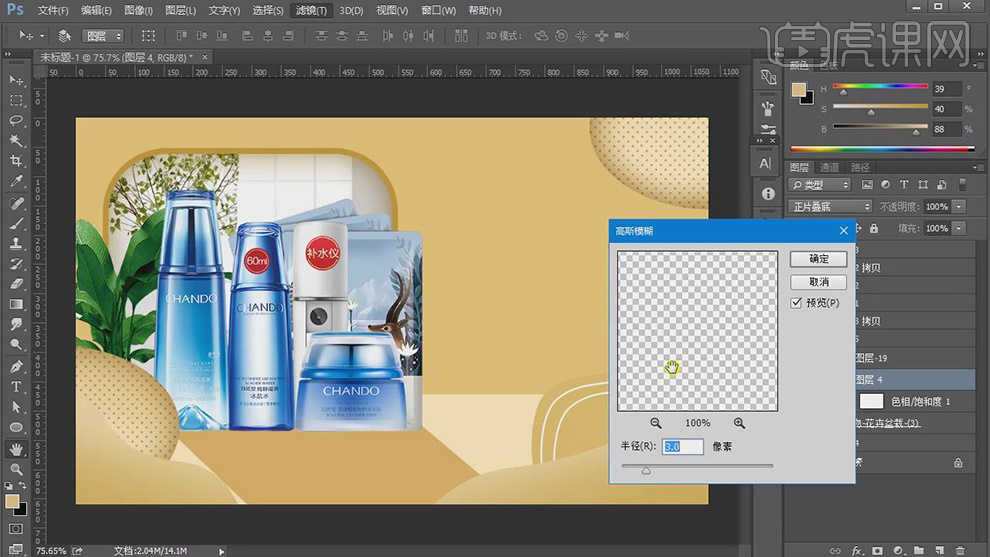
13.添加【蒙版】,使用【渐变工具】,黑色到透明渐变,拉出渐变,调整【不透明度】50%,具体如图示。
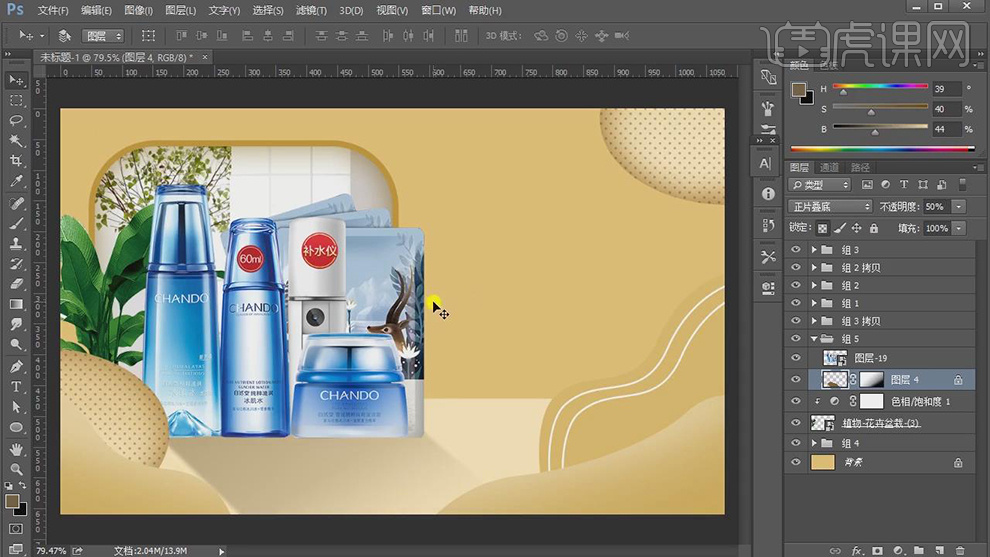
14.新建【图层】,使用【画笔工具】,【前景色】画笔,不透明度50%,进行涂抹。新建【曲线】,创建【剪切蒙版】,进行压暗调整。使用【画笔工具】,黑色画笔,涂抹产品,,调整【不透明度】50%,具体如图示。

15.新建【色相/饱和度】,点击【创建剪切蒙版】,调整【参数】,具体如图示。
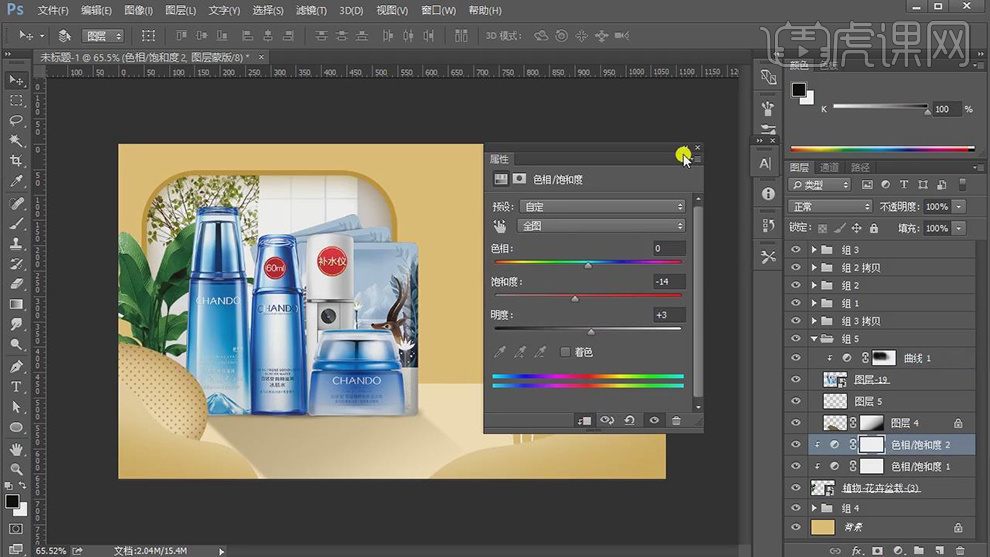
16.新建【曲线】,点击【创建剪切蒙版】,进行提亮调整,具体如图示。
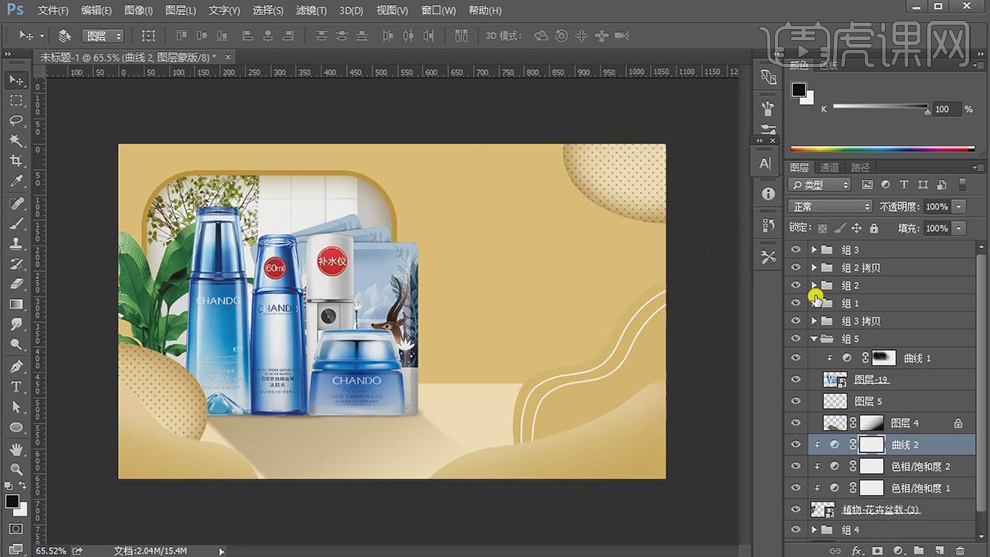
17.新建【色彩平衡】,调整【中间调】参数,具体参数效果如图示。
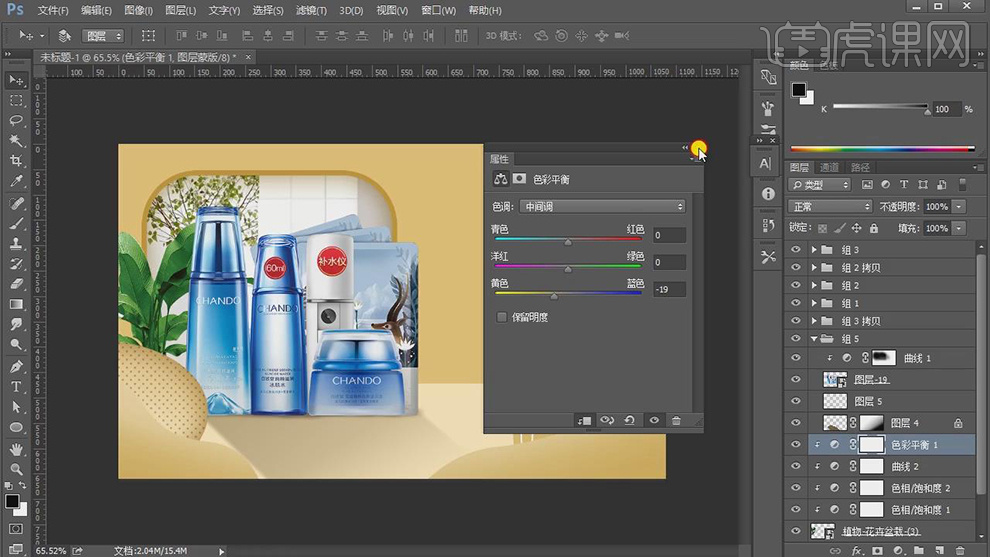
18.新建【色相/饱和度】,点击【创建剪切蒙版】,调整【参数】,具体如图示。
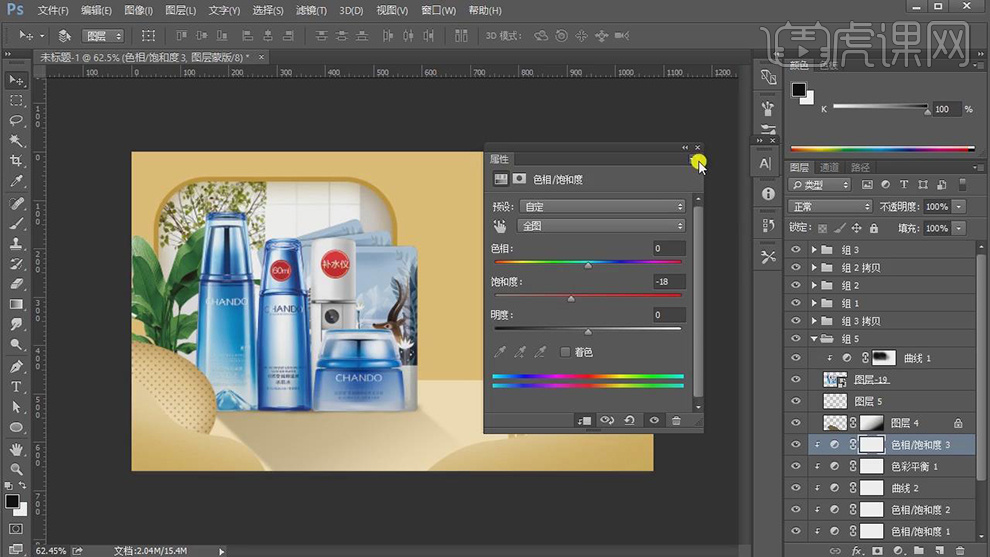
19.使用【文本工具】,输入【文本】,调整【格式】迷你简中倩。按【Alt+移动复制】调整【文本】,调整【大小】与【位置】,【格式】思源黑体,使用【圆角矩形工具】,画出圆角矩形,具体如图示。
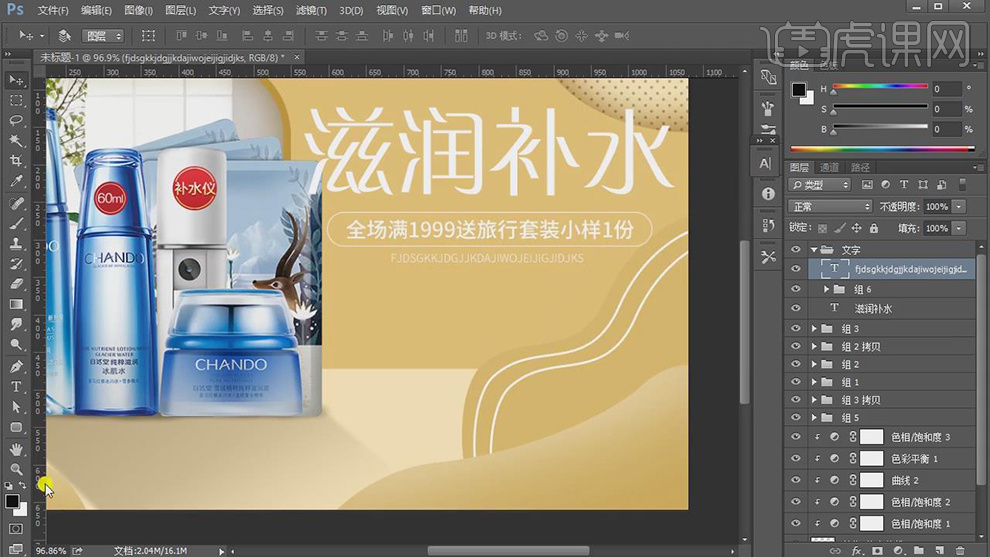
20.新建【矩形】,双击【图层】图层样式,勾选【渐变叠加】,调整【颜色】,具体如图示。
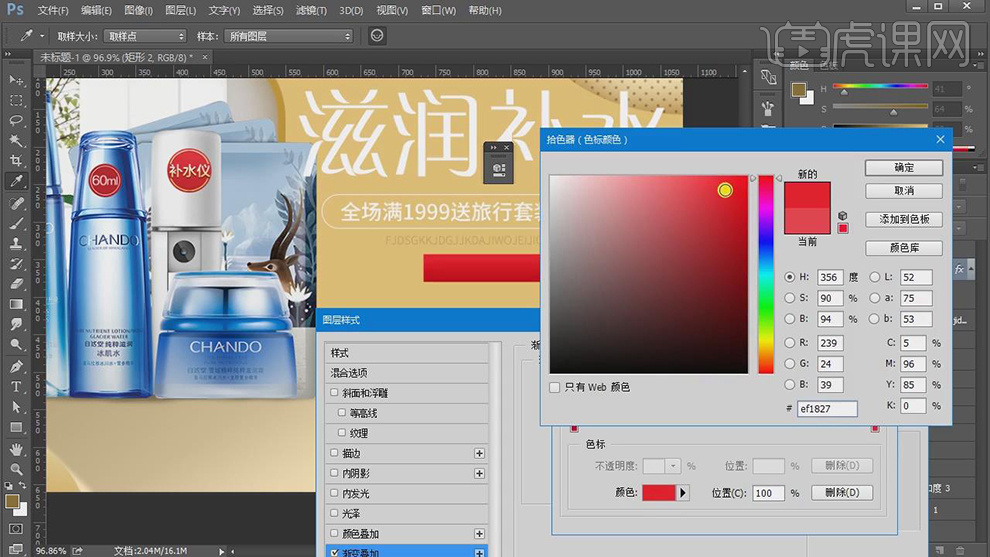
21.使用【文本工具】,输入【文本】,调整【位置】,居中对齐。双击【图层】图层样式,勾选【斜面与浮雕】,调整【参数】,具体如图示。
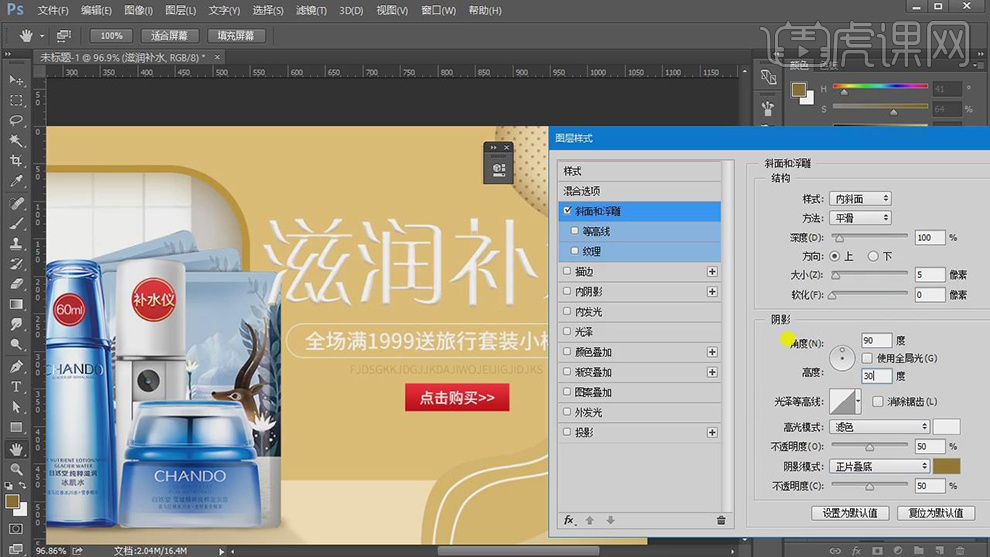
22.【图层样式】面板,勾选【投影】参数,具体参数效果如图示。
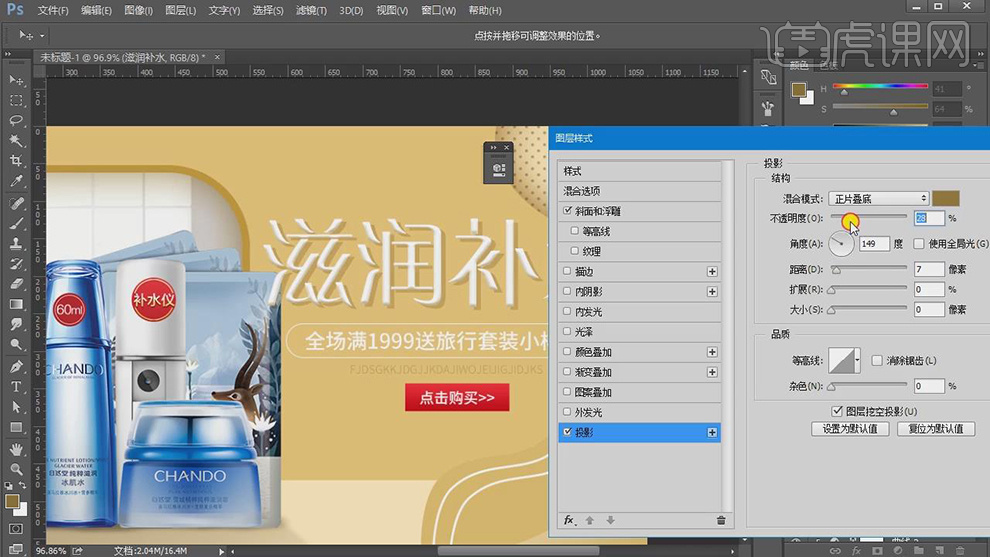
23.【导入】素材,拖动到【图层】中,调整【位置】。【导入】素材,调整【图层模式】正片叠底,调整【不透明度】50%,具体如图示。

24.新建【曲线】,调整【曲线】参数,具体参数如图示。
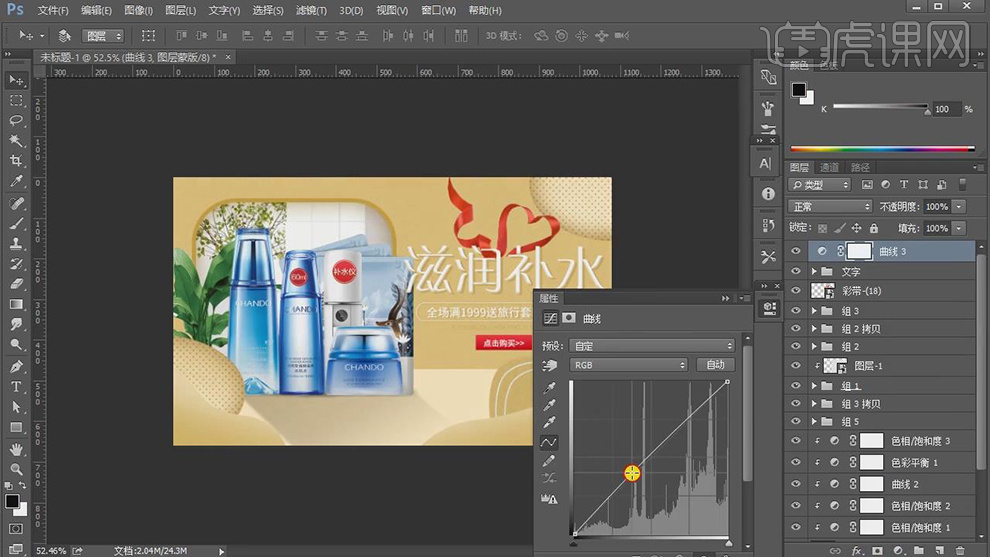
25.新建【色阶】,调整【色阶】参数,具体参数效果如图示。
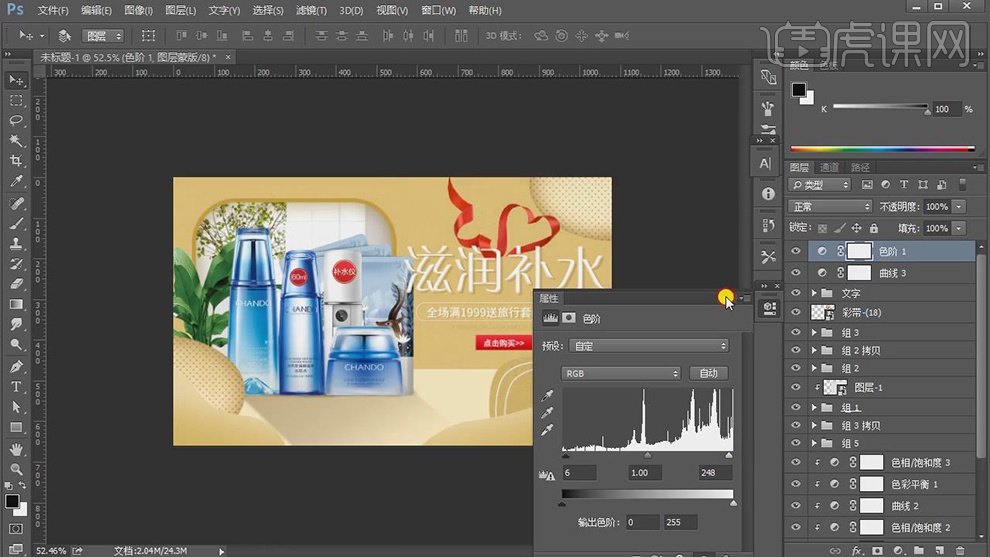
26.【Ctrl+Alt+Shift+E】盖印图层,【滤镜】-【其他】-【高反差保留】0.5像素,【图层模式】线性光,具体如图示。

27.最终效果具体如图所示。

























